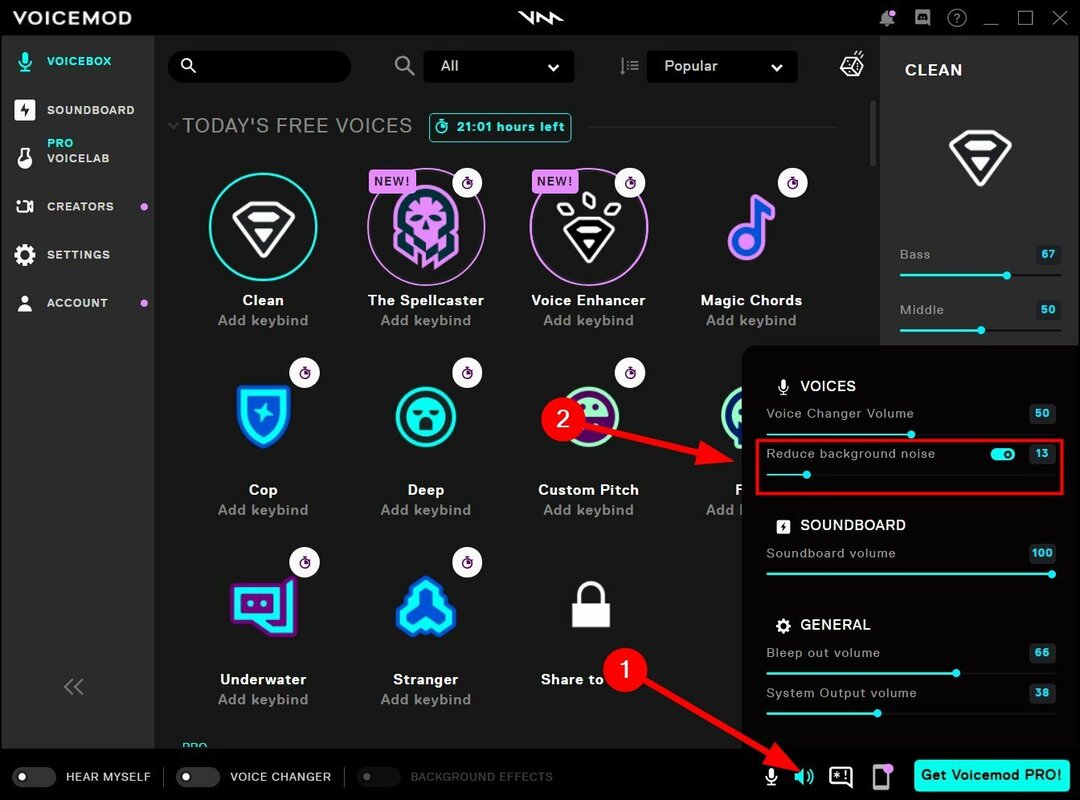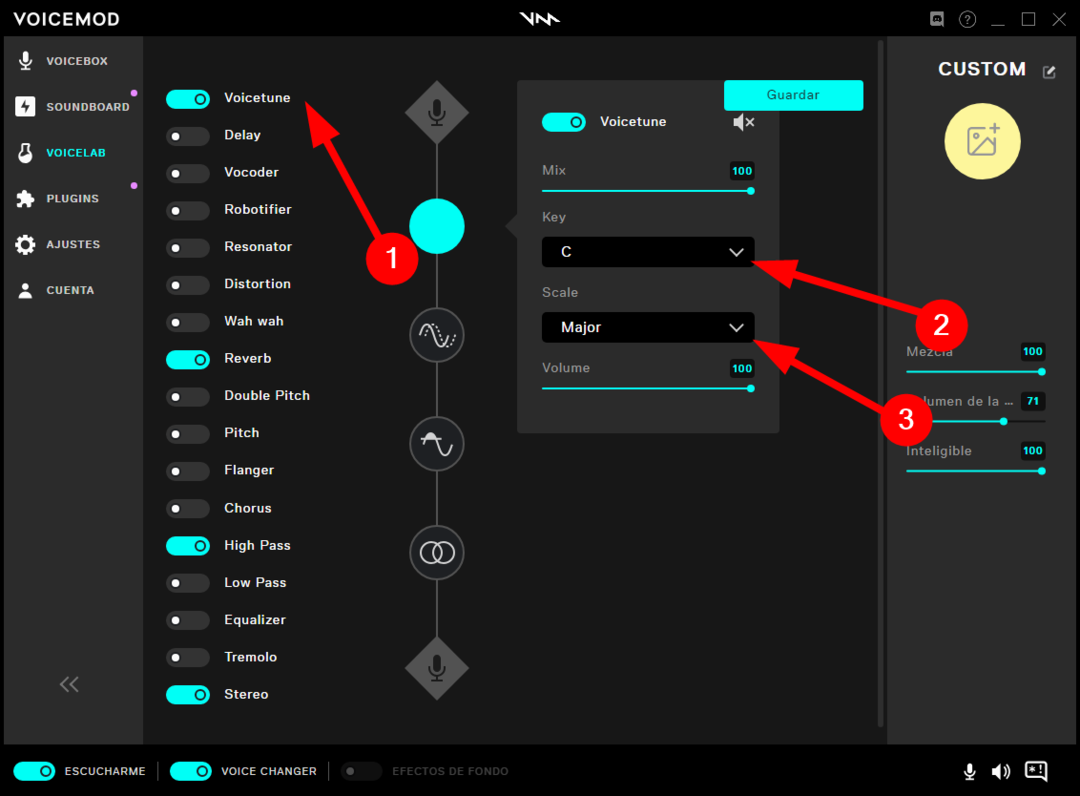Alle Lösungen in diesem Artikel wurden von unseren Experten getestet
- Voicemod ist eine nette Möglichkeit, Ihre Stimme zu ändern, indem Sie Sprachfilter anwenden und mit Ihren Freunden auf unterstützten Kommunikationsplattformen Spaß haben.
- Einige Benutzer haben jedoch berichtet, dass sie sich auch nach mehreren Versuchen nicht bei Voicemod anmelden können.
- Zum Glück listet dieser Leitfaden die effektiven und getesteten Lösungen auf, die Ihnen helfen, das Problem zu beheben.

- Einfache Migration: Verwenden Sie den Opera-Assistenten, um vorhandene Daten wie Lesezeichen, Passwörter usw. zu übertragen.
- Ressourcennutzung optimieren: Ihr RAM-Speicher wird effizienter genutzt als in anderen Browsern
- Verbesserte Privatsphäre: kostenloses und unbegrenztes VPN integriert
- Keine Werbung: Der integrierte Werbeblocker beschleunigt das Laden von Seiten und schützt vor Data-Mining
- Gaming-freundlich: Opera GX ist der erste und beste Browser für Spiele
- Opera herunterladen
Du hast Probleme mit der Voicemod-Anmeldung und suchst nach Lösungen? Dann sind Sie hier genau richtig.
Weil diese Anleitung Ihnen die effektiven Lösungen zeigt, die mehreren Benutzern geholfen haben, das Problem mit der Anmeldung mit Voicemod zu beheben, das nicht funktioniert.
Voicemod ist ein Echtzeit-Voice-Changer für Windows-Gamer und Content-Ersteller, der hauptsächlich mit beliebten Kommunikationsplattformen wie Zoom, Discord, Skype, ASMR, VR Chat, TeamSpeak usw. verwendet wird.
Es verfügt über integrierte Sprachfilter, mit denen Sie Ihre Stimme in Echtzeit anwenden und ändern können, während Sie mit Ihren Freunden sprechen. Dies ist eine nette App, um Ihren Streams etwas Spaß zu verleihen.
Nun, Benutzer, die Probleme damit haben, dass Voicemod ihr Mikrofon nicht erkennt, können dies tun Schauen Sie sich diese Anleitung an und ihr Problem gelöst bekommen.
Jetzt sind da einige Benutzer die berichtet haben, dass beim Versuch, sich anzumelden, die Voicemod-App oft weiterhin angezeigt wird Fast dort! Wir verifizieren gerade Ihr soziales Konto. Sobald Sie fertig sind, bringen wir Sie zurück zur Voicemod-App Botschaft.
In einem solchen Fall können Sie die in diesem Handbuch erwähnten Lösungen anwenden und das Problem hoffentlich lösen.
Was sind einige nützliche Tipps, um in Voicemod wie ein Profi zu klingen?
Während die Verwendung von Sprachfiltern Ihnen dabei hilft, Ihre Stimme in Echtzeit zu ändern und auf verschiedenen Kommunikationsplattformen zu verwenden, gibt es einige Tipps, die Sie anwenden können, um professioneller zu klingen.
Um professionell zu klingen, benötigen Sie außerdem kein professionelles Setup. Mit der Voicemod-Anwendung können Sie dies einfach tun, indem Sie einige Einstellungen anpassen.
Mit professionell meinen wir nicht, dass Sie tatsächlich so klingen, als ob Sie sich in einer professionellen Umgebung befinden, aber es ist so wird Ihnen helfen, die unerwünschten Geräusche und Verzerrungen zu negieren, die sich während der Kommunikation einschleichen können Sprachmod.
Hier sind die Einstellungen, die Sie optimieren müssen, um in Voicemod wie ein Profi zu klingen.
- Offen Sprachmod.
- Wähle aus Sauber Möglichkeit aus der Anrufbeantworter Tab.

- Optimieren Sie die Bass, Mitte, Verdreifachen, Mischen, und Stimmen Lautstärke wie im Bild gezeigt.

- Mischen Hier können Sie einstellen, wie stark Sie Ihre Stimme mit dem Soundeffekt mischen möchten.
- Stimmen Lautstärke können Sie den Ausgangspegel Ihrer Stimme anpassen.
- Klick auf das Lautsprechersymbol in der unteren rechten Ecke neben dem Mikrofonsymbol.
- Mach das... an Reduzieren Sie Hintergrundgeräusche Umschalten.

- Niedriger den Pegel der Hintergrundgeräusche, indem Sie den Schieberegler nach links schieben und entsprechend anpassen.
Wie kann ich das Problem beheben, dass die Voicemod-Anmeldung nicht funktioniert?
1. PC neu starten
Beginnen Sie mit einem Neustart Ihres PCs. Beim Neustart werden alle für Voicemod wichtigen Systemdateien und Dateien von Grund auf neu geladen, die möglicherweise während der vorherigen Sitzung nicht geladen wurden.
Beim Neustart werden auch die temporären Dateien entfernt, die möglicherweise mit dem reibungslosen Funktionieren von Voicemod in Konflikt stehen. Wenn dies nicht hilft, versuchen Sie die nächste Methode.
2. Legen Sie einen Standardbrowser fest
- Offen Einstellungen Menü durch Drücken Gewinnen + ich Tasten.
- Klicke auf Anwendungen aus dem linken Bereich.

- Auswählen Standard-Apps von der rechten Seite.

- In dem Suchleiste, geben Sie den Namen Ihres Browsers ein, z. B. Google Chrome, und drücken Sie Eintreten.
- Schlagen Sie die Standard festlegen Schaltfläche oben, um Chrome zu Ihrem Standardbrowser zu machen.

Experten-Tipp: Einige PC-Probleme sind schwer zu lösen, insbesondere wenn es um beschädigte Repositories oder fehlende Windows-Dateien geht. Wenn Sie Probleme haben, einen Fehler zu beheben, ist Ihr System möglicherweise teilweise defekt. Wir empfehlen die Installation von Restoro, einem Tool, das Ihren Computer scannt und den Fehler identifiziert.
Klick hier herunterzuladen und mit der Reparatur zu beginnen.
Diese Methode ist hilfreich, wenn Sie versuchen, sich bei Voicemod anzumelden, der Browser sich jedoch nicht öffnet. Um dies zu beheben, müssen Sie einen beliebigen auf Ihrem PC installierten Webbrowser als Standardbrowser festlegen, um den Überprüfungs- und Anmeldevorgang abzuschließen.
Wenn das Einstellen eines Browsers, z. B. Chrome, nicht funktioniert, können Sie versuchen, einen anderen Webbrowser als Standard festzulegen und prüfen, ob dies das Problem der nicht funktionierenden Voicemod-Anmeldung behebt.
3. Entsperren Sie Voicemod in der Windows-Firewall
- Öffne das Anfang Speisekarte.
- Suchen nach Schalttafel und öffne es.
- Klicke auf Windows Defender-Firewall.

- Klicken Sie auf der linken Seite auf Lassen Sie eine App oder Funktion über die Windows Defender-Firewall zu.

- Klicke auf Einstellungen ändern Taste.

- Scrollen Sie nach unten und suchen Sie Sprachmod. Falls Voicemod nicht aufgeführt ist, können Sie auf klicken Anderes Programm zulassen… Schaltfläche und fügen Sie Voicemod aus der Liste hinzu.
- Überprüfen Sie beide Privatgelände und Öffentlichkeit Boxen für Voicemod.

- Klicken OK.
4. Browser-Cache löschen
- Offen Google Chrome.
- Klick auf das 3-Punkte-Menü Taste.
- Auswählen Einstellungen.

- Klicke auf Privatsphäre und Sicherheit.

- Auswählen Browserdaten löschen auf der rechten Seite.

- Aktivieren Sie die Kontrollkästchen neben Zwischengespeicherte Bilder und Dateien und Cookies und andere Website-Daten.

- Klick auf das Daten löschen Taste.
In jedem Fall können Sie eine schnellere Methode verwenden, um Ihre Browserdaten wie Cache oder Cookies mit einem renommierten Reinigungstool zu bereinigen. CCleaner.
Sie haben eine intelligente Funktion, die Ihren Browser erkennt und Ihnen ermöglicht, Cookies, Cache oder temporäre Dateien zu löschen.
- Puffert Twitch? So beheben Sie das Problem [Chrome, Firefox]
- 6 Möglichkeiten, Youtube ohne Stream zu beheben, Tippen Sie auf, um den Fehler zu wiederholen
- Facebook-Nachricht wird gesendet, aber nicht zugestellt? Hier ist der Grund
- Twitch-Netzwerkfehler 2000: 8 getestete Möglichkeiten, ihn endgültig zu beheben
- 3 Tipps zur Behebung des Fehlers „Voicemod-Abonnement kann nicht abgebrochen werden“.
5. Verwenden Sie eine Reddit-Lösung
- Start Sprachmod.
- Klicke auf Geben Sie Voicemod ein.

- Sie werden aufgefordert, sich anzumelden oder ein Konto mit mehreren Optionen zu erstellen. Bevor Sie sich jedoch anmelden, schließen Sie Voicemod vollständig, indem Sie mit der rechten Maustaste auf das App-Symbol in der Taskleiste unten klicken und auswählen Schließen Sie alle Fenster.
- Gehen Sie zurück zum Browser zu Anmeldung zu Voicemod.

- Schließen Sie den Browser.
- Jetzt offen Sprachmod.
Diese Lösung wurde vorgeschlagen von einem Community-Manager auf Reddit und hat wahrscheinlich schon einigen Benutzern geholfen.
6. Voicemod neu installieren
- Öffne das Anfang Speisekarte.
- Suchen nach Schalttafel und öffne es.
- In dem Gesehen von Option, auswählen Große Icons.
- Auswählen Programme und Funktionen.

- Lokalisieren Sprachmod und klicken Sie darauf.
- Auswählen Deinstallieren von oben.

- Befolgen Sie die Anweisungen auf dem Bildschirm und deinstallieren Sie das Programm.
- Gehen Sie jetzt zum offizielle Website von Voicemod.
- Laden Sie die Software herunter und installieren Sie das Programm.
- Richten Sie es wie zuvor ein und prüfen Sie, ob das Problem dadurch behoben wird oder nicht.
7. Schreiben Sie an den Voicemod-Support
- Gehen Sie zu diesem hinüber Webseite.
- Wählen Sie das Thema der Anfrage aus, geben Sie Ihr Problem zusammen mit Ihrem Namen, Ihrer E-Mail-Adresse, Ihrem Land usw. ein und erwarten Sie eine Antwort von ihrer Seite für eine Lösung.
Gibt es Alternativen zu Voicemod?
Wenn Sie Voicemod aus irgendeinem Grund nicht mögen und nach einer Alternative suchen, dann haben Sie Glück.
Denn es gibt tatsächlich ein paar Sprachwechsler-Software, die einfach zu bedienen und eine gute Alternative zu Voicemod sind.
➡AV Voice Changer-Software

- Clevere Voice-Morphing-Algorithmen
- Batch-Datei-Morpher zum Auswählen mehrerer Audiodateien
- Voice-Recorder/Voice-Editor-Tools
- Verbinden Sie sich mit Skype, Twitch oder anderen VoIP-Programmen
- Ändern Sie Tonhöhe und Holz mit intelligenten Ausgangsreglern
⇒ Holen Sie sich die AV Voice Changer-Software
➡ Clownfisch

- Es ist Freeware, die im Internet mit Barebone-Funktionen verfügbar ist.
- Clownfish Voice Changer unterstützt Steam, Skype, Viber, Ventrilo, TeamSpeak, Discord usw.
- Es stehen rund 14 Stimmen zur Auswahl.
- Clownfish verfügt über eine Text-to-Speech-Funktion, die Voicemod nicht hat.
⇒ Hol dir Clownfische
➡ MorphVOX

- MorphVOX ist eine kostenpflichtige Sprachwechsler-App, deren Abonnement bei 19,99 $ beginnt.
- Es zeichnet sich durch geringe Bandbreite und CPU-Auslastung für hervorragende Leistung aus.
- Sie können Hintergrundgeräusche wie Krieg, Stadt, Natur und Arbeitsplatzgeräusche hinzufügen.
- MorphVOX Pro kommt mit einem Timbre-Schieberegler, der Ihnen drastisch dabei helfen kann, originell zu klingen, und diese Funktion ist in Voicemod nicht verfügbar.
⇒ Holen Sie sich MorphVOX
Da haben Sie es von uns in diesem Ratgeber. Lassen Sie uns in den Kommentaren unten wissen, welche der oben genannten Methoden Ihnen geholfen haben, das Problem mit der Voicemoc-Anmeldung zu lösen, das nicht funktioniert.
 Haben Sie immer noch Probleme?Beheben Sie sie mit diesem Tool:
Haben Sie immer noch Probleme?Beheben Sie sie mit diesem Tool:
- Laden Sie dieses PC-Reparatur-Tool herunter auf TrustPilot.com mit „Großartig“ bewertet (Download beginnt auf dieser Seite).
- Klicken Scan starten um Windows-Probleme zu finden, die PC-Probleme verursachen könnten.
- Klicken Alles reparieren um Probleme mit patentierten Technologien zu beheben (Exklusiver Rabatt für unsere Leser).
Restoro wurde heruntergeladen von 0 Leser in diesem Monat.